Netflix는 다른 사용자와 로그인 자격 증명을 공유 할 수있는 뛰어난 스트리밍 서비스로, 다른 사용자도 자신의 구독료를 지불하지 않고도 뛰어난 콘텐츠를 즐길 수 있습니다. 안타깝게도 가장 높은 등급의 패키지도 한 번에 볼 수있는 사람 수를 제한합니다.

Netflix 비밀번호를 다른 사람과 공유했거나 이전 디바이스를 더 이상 사용하지 않거나 Netflix 계정이 도용 된 경우 디바이스를 비활성화 할 수 있습니다. 즉, 콘텐츠를 보는 모든 사람이 로그 아웃됩니다. 비밀번호 변경 옵션과 함께 Netflix 계정에서 누군가를 영구적으로 제거 할 수 있습니다.
Netflix에서 디바이스 제거
이유가 무엇이든 Netflix 계정에서 장치를 제거하는 것은 간단하고 빠릅니다. 이 작업을 수행 할 때 계정의 로그인 활동을 볼 수도 있으므로 소유하지 않은 장치에주의를 기울이고 해당 장치도 제거하십시오.
1 단계
Netflix.com으로 이동하여 로그인합니다.
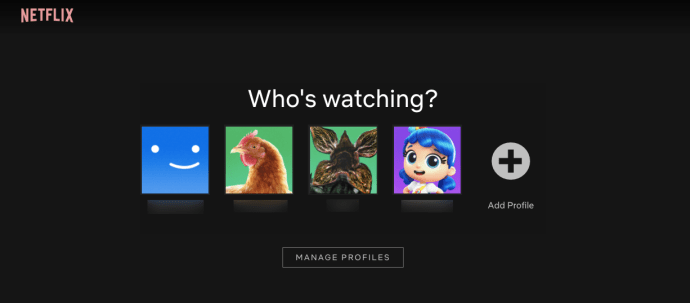
2 단계
나열된 프로필 중 하나를 클릭하면 설정 메뉴에 액세스 할 수 있습니다.
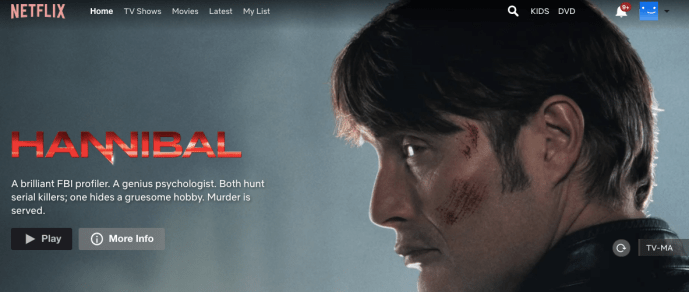
3 단계
프로필 이미지 (또는 프로필 사진을 설정하지 않은 경우 녹색 아이콘) 위로 마우스를 이동 하고 드롭 다운 메뉴에서 " 내 계정 "을 클릭 합니다.
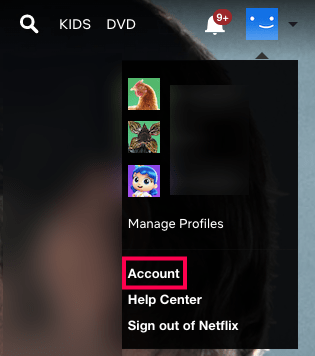
4 단계
열리면 "설정"섹션에서 "모든 장치에서 로그 아웃"을 선택합니다.

그런 다음 선택을 확인하라는 메시지가 표시되면 "로그 아웃"을 클릭합니다.

로그 아웃하면 로그인 문제없이 Netflix를 사용하는 디바이스에서 다시 로그인 할 수 있습니다.
로그인 기록 검토
현재 Netflix 계정을 사용중인 디바이스를 확인하려면 계정에 액세스 한 IP 주소 및 위치 목록을 볼 수 있습니다.
'모든 기기에서 로그 아웃'옵션을 클릭하는 대신 '최근 기기 스트리밍 활동'을 클릭하세요. 로그인했거나 계정에 로그인 한 모든 장치의 목록이 표시됩니다.
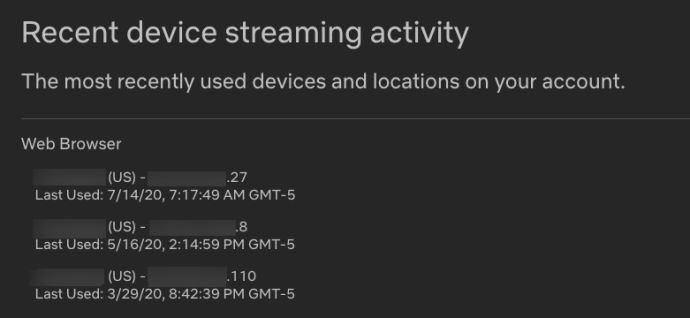
이 작업이 완료되면 Netflix 비밀번호를 업데이트하고 모든 계정 정보 (예 : 결제 수단 및 이메일)가 최신 상태인지 확인하는 것이 좋습니다.
이렇게하려면 시작한 계정 페이지로 돌아가서 오른쪽에있는 옵션을 선택하여 비밀번호를 업데이트하고 이메일을 변경하십시오.
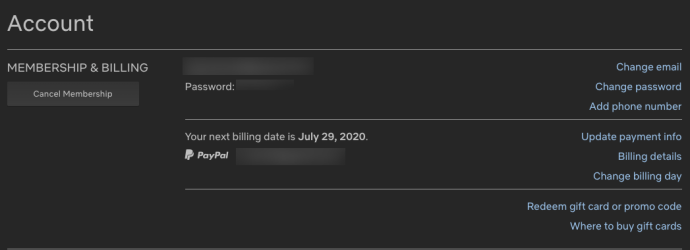
Netflix 계정이 안전하고 이전 장치를 모두 제거한 후에는 스트리밍 콘텐츠에 문제가 없습니다. 계정 보안 및 개인 정보 보호라는 이름으로이 작업을 자주 수행하는 것이 좋습니다. 다행히 Netflix에서는 계정을 매우 간단하게 업데이트하고 보호 할 수 있습니다.
모두 로그 아웃했는데 왜 계속보고 있나요?
면책 조항에 따라 모든 장치가 부팅되는 데 최대 8 시간이 걸릴 수 있습니다.
누군가 내 Netflix 계정을 사용하고 있다고 생각되면 어떻게하나요?
시청 기록과 로그인 기록을 확인하여 사용하면 안되는 사람이 내 계정에 로그인했다는 증거를 확인할 수 있습니다. 이 경우 위의 단계에 따라 제거하십시오.
Netflix 앱에 옵션이 표시되지 않는 이유는 무엇입니까?
Netflix 앱은 다양한 계정 관리 옵션을 위해 사용자를 휴대폰의 기본 웹 브라우저로 자동 라우팅합니다. 프롬프트에 따라 브라우저로 이동 한 다음 위에 나열된 동일한 단계를 따르십시오.
Netflix 계정을 비활성화 할 수 있습니까?
네 그럼요! 계정 페이지를 방문하여 '멤버십 취소'버튼을 클릭하십시오. 취소 할 때 다음 청구일을 기록해 두십시오. 해당 날짜까지 Netflix를 스트리밍 할 수 있으며 일찍 취소하려는 경우 부분 환불이 없습니다.
'IT' 카테고리의 다른 글
| Windows 노트북 속도를 높이는 방법 : PC 성능을 높이는 9 가지 방법 (0) | 2021.01.10 |
|---|---|
| 이미지가 조작되었는지 또는 포토샵되었는지 확인하는 방법 (0) | 2021.01.06 |
| 비트코인의 작동 원리 : 암호 화폐와 블록 체인에 대해 알아야 할 모든 것 (1) | 2021.01.05 |
| 암호화폐 비트코인 리플이란? 리플에 대해 알아보자 (0) | 2021.01.05 |
| 해외 음악 앨범 다운로드를 위한 토렌트 사이트 2023년 top 10 (0) | 2021.01.05 |




댓글